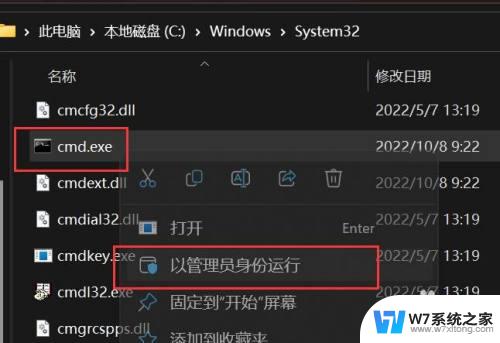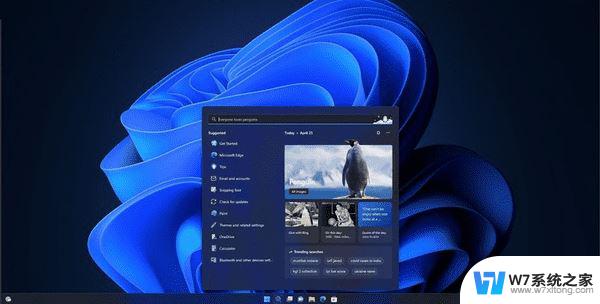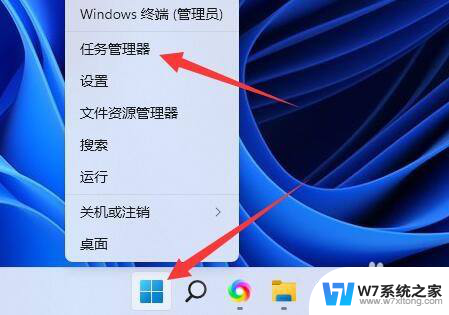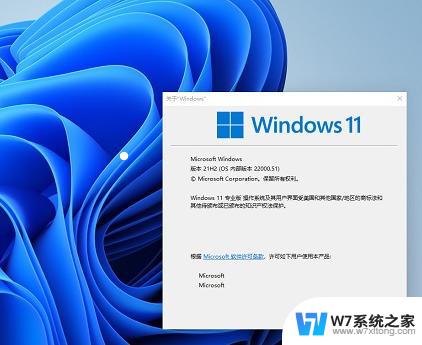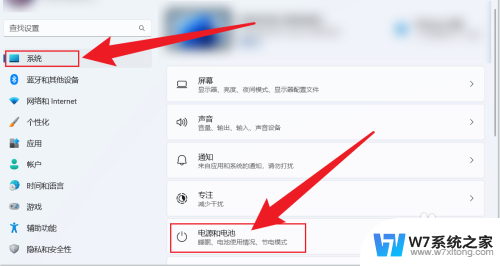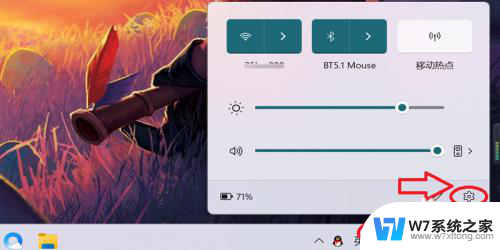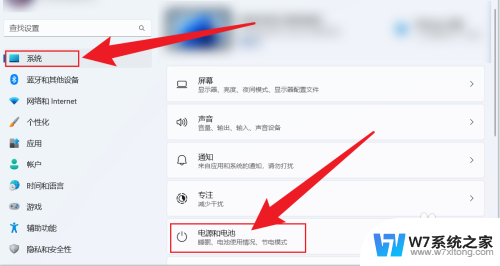如何删除休眠文件win11 Windows11休眠文件删除方法
更新时间:2024-06-17 11:55:27作者:xiaoliu
在使用Windows 11操作系统的过程中,我们常常会遇到休眠文件占用大量硬盘空间的问题,休眠文件是系统在电脑休眠时自动生成的,用于保存当前的工作状态,以便在唤醒时恢复。对于一些用户而言,这个休眠文件并不是必需的,却占用了宝贵的存储空间。如何删除休眠文件呢?在本文中我们将介绍一种简单有效的方法来删除Windows 11中的休眠文件,让您的硬盘空间得到更好的利用。
步骤如下:
1.WIN11安装后,会发现C盘占用约60G左右,然后找到磁盘管理发现休眠文件居然有24G多,于是就打算清理掉这些休眠文件。
具体方法如下:1、找到C盘的CMD程序,路径如下:C:\Windows\System32 然后右键:以管理员身份运行
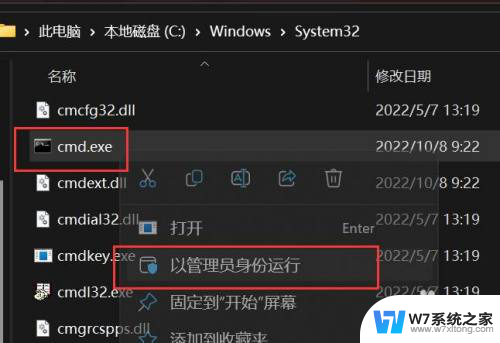
2、输入命令:powercfg -h off
然后回车,看到如下图示说明休眠文件已被删除
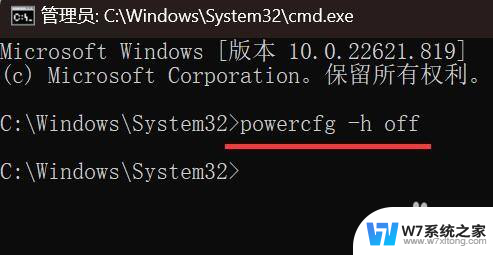
3、再次查看电脑,发现C盘空间已恢复
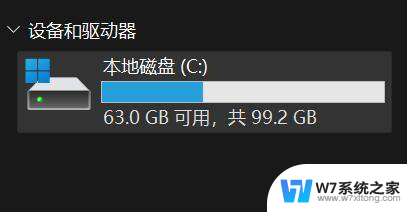
以上就是如何删除休眠文件win11的全部内容,如果你遇到了相同的问题,可以参考本文中介绍的步骤进行修复,希望这对你有所帮助。